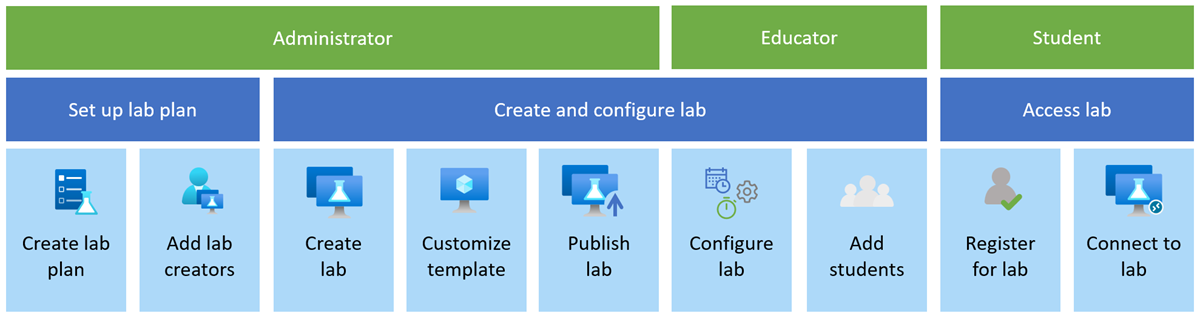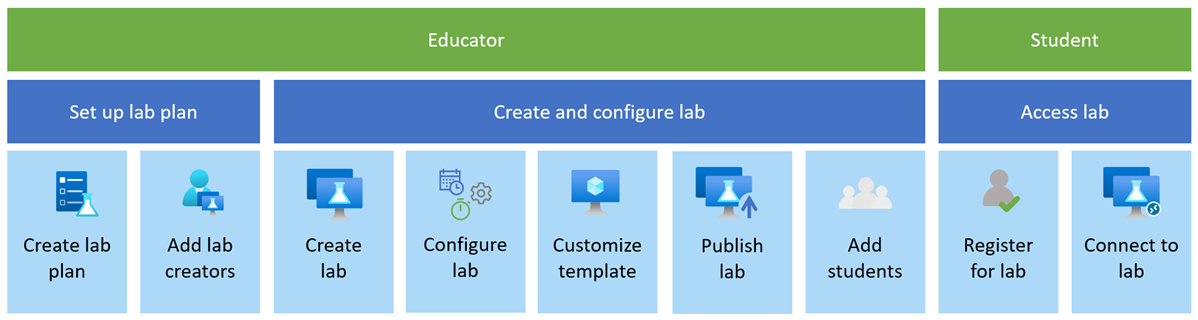Conceitos de função organizacional para treinamentos no Azure Lab Services
Importante
O Azure Lab Services será desativado em 28 de junho de 2027. Para obter mais informações, consulte o Guia de desativação.
Neste artigo, você aprenderá sobre os diferentes recursos e etapas para usar o Azure Lab Services para conduzir aulas. O Azure Lab Services dá suporte a educadores como professores especialistas em treinamento, treinadores e assistentes de ensino. Um educador pode criar de maneira rápida e fácil um laboratório online para provisionar ambientes de aprendizado pré-configurados para os alunos.
Cada estagiário pode usar ambientes idênticos e isolados para o treinamento. Os educadores podem aplicar políticas para garantir que os ambientes de treinamento estejam disponíveis para cada estagiário somente quando precisarem deles. Os ambientes contêm recursos suficientes, como máquinas virtuais, necessários para o treinamento.
Mapear funções organizacionais para permissões
O Labs atende aos seguintes requisitos para realizar treinamentos em qualquer ambiente virtual:
- Os estagiários podem provisionar seus ambientes de treinamento rapidamente
- Cada computador de treinamento é idêntico
- Estagiários não podem ver VMs criadas por outros estagiários
- É possível controlar os custos fazendo com que os estagiários não possam obter mais VMs do que o necessário para o treinamento e desligando VMs quando não estiverem em uso
- Você pode compartilhar facilmente o laboratório de treinamento com os estagiários
- É possível reutilizar o laboratório de treinamento várias vezes
O Azure Lab Services usa o RBAC do Azure (Controle de acesso baseado em função do Azure) para gerenciar o acesso ao Azure Lab Services. Para obter mais informações, confira as Funções internas do Azure Lab Services. O RBAC do Azure permite separar as funções e responsabilidades de forma clara para criar e gerenciar laboratórios em diferentes equipes e pessoas em sua organização.
Dependendo de sua estrutura organizacional, responsabilidades e nível de habilidade, pode haver opções diferentes para mapear essas permissões para suas funções ou personas, como administradores ou educadores. Esses cenários e diagramas também incluem alunos para mostrar onde se encaixam no processo, embora esses não exijam permissões do Microsoft Entra.
As seções a seguir fornecem exemplos diferentes de atribuição de permissões em uma organização. O Azure Lab Services permite que você atribua permissões de forma flexível além desses cenários típicos para corresponder à configuração organizacional.
Cenário 1: Dividir responsabilidades entre o departamento de TI e educadores
Nesse cenário, o departamento de TI, os provedores de serviços ou os administradores gerenciam as assinaturas do Azure. Eles são responsáveis por criar o plano de laboratório do Azure Lab Services. Em seguida, eles concedem a permissão para criar laboratórios no plano de laboratório. O educador convida os alunos a se registrarem e se conectarem a uma VM de laboratório.
Em sua organização, você pode dividir ainda mais as atividades de administrador entre as equipes. Por exemplo, uma equipe pode ser responsável pela configuração de redes virtuais para redes avançadas (TI central). A criação do plano de laboratório e outros recursos do Azure pode ser responsabilidade de outra equipe (TI do departamento).
Comece como administrador com o Início Rápido: configurar os recursos para a criação de laboratórios.
Comece como educador com o Tutorial: configurar um laboratório para treinamento em sala de aula.
A tabela a seguir mostra o mapeamento correspondente de funções da organização para as funções do Microsoft Entra:
| Função da org. | Função do Microsoft Entra | Descrição |
|---|---|---|
| Administrador | – Proprietário da assinatura – Colaborador da assinatura |
Crie um plano de laboratório no portal do Azure. |
| Educador | Criador de laboratório | Crie e gerencie os laboratórios que eles criaram. |
| Colaborador de Laboratório | Opcionalmente, atribua a um educador a criação e o gerenciamento de todos os laboratórios, quando atribuídos no nível do grupo de recursos. | |
| Assistente de Laboratório | Opcionalmente, atribua a outros educadores para ajudar a dar suporte aos alunos de laboratório. Eles podem refazer a imagem, iniciar, parar e conectar as VMs do laboratório. | |
| Aluno | Os alunos não precisam de uma função do Microsoft Entra. Os educadores concedem acesso aos alunos na configuração do laboratório. Os alunos recebem acesso automaticamente quando usam o Teams ou o Canvas. | |
| Others | Leitor do Lab Services | Opcionalmente, forneça acesso para ver todos os planos de laboratório e laboratórios sem permissão para modificar. |
Cenário 2: O departamento de TI é proprietário de todo o processo de criação do laboratório
Nesse cenário, o departamento de TI (administradores) cria o laboratório e o plano de laboratório do Azure Lab Services. Opcionalmente, o administrador concede aos educadores permissões para gerenciar usuários do laboratório e definir configurações de laboratório, como cotas e agendamentos. Esse cenário pode ser útil nos casos em que os educadores não podem ou não querem configurar e personalizar o laboratório.
Conforme mencionado no cenário 1, as tarefas de administrador para criar o plano de laboratório também podem ser divididas entre as equipes de administrador.
Comece como administrador com o Início Rápido: criar e conectar-se a um laboratório.
Comece como educador e adicione alunos a um laboratório ou crie um agendamento de laboratório.
A tabela a seguir mostra o mapeamento correspondente de funções da organização para as funções do Microsoft Entra:
| Função da org. | Função do Microsoft Entra | Descrição |
|---|---|---|
| Administrador | – Proprietário da assinatura – Colaborador da assinatura |
Crie um plano de laboratório no portal do Azure. |
| Educador | – Assistente de Laboratório | Opcionalmente, atribua a outros educadores para ajudar a dar suporte aos alunos de laboratório. Eles podem refazer a imagem, iniciar, parar e conectar as VMs do laboratório. |
| Aluno | Os alunos não precisam de uma função do Microsoft Entra. Os educadores concedem acesso aos alunos na configuração do laboratório. Os alunos recebem acesso automaticamente quando usam o Teams ou o Canvas. | |
| Others | Leitor do Lab Services | Opcionalmente, forneça acesso para ver todos os planos de laboratório e laboratórios sem permissão para modificar. |
Cenário 3: O educador é proprietário de todo o processo de criação do laboratório
Nesse cenário, o educador gerencia sua assinatura do Azure e todo o processo de criação do laboratório e do laboratório do Azure Lab Services. Esse cenário pode ser útil nos casos em que os educadores se sentem confortáveis em criar recursos do Azure e criar e personalizar laboratórios.
Comece como administrador com o Início Rápido: criar e conectar-se a um laboratório e, em seguida, adicione alunos a um laboratório e crie um agendamento de laboratório.
A tabela a seguir mostra o mapeamento correspondente de funções da organização para as funções do Microsoft Entra:
| Função da org. | Função do Microsoft Entra | Descrição |
|---|---|---|
| Educador | – Proprietário da assinatura – Colaborador da assinatura |
Crie um plano de laboratório no portal do Azure. Como Proprietário, você também pode gerenciar totalmente todos os laboratórios. |
| Assistente de Laboratório | Opcionalmente, atribua a outros educadores para ajudar a dar suporte aos alunos de laboratório. Eles podem refazer a imagem, iniciar, parar e conectar as VMs do laboratório. | |
| Aluno | Os alunos não precisam de uma função do Microsoft Entra. Os educadores concedem acesso aos alunos na configuração do laboratório. Os alunos recebem acesso automaticamente quando usam o Teams ou o Canvas. | |
| Others | Leitor do Lab Services | Opcionalmente, forneça acesso para ver todos os planos de laboratório e laboratórios sem permissão para modificar. |
Conteúdo relacionado
- Saiba mais sobre como configurar tipos de classe de exemplo.
- Comece seguindo as etapas no tutorial Configurar um laboratório para treinamento em sala de aula.